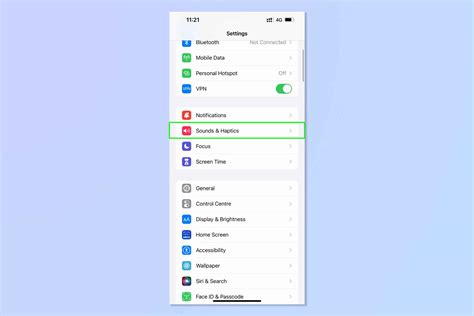
iPhone’da nasıl zil sesi ayarlayacağınızı merak ediyorsanız doğru yerdesiniz. Birçoğumuz çoğu zaman telefonlarımızı sessiz tutmayı tercih etsek de, ben de dahil olmak üzere, genellikle eski moda yüksek sesli yöntemin yenilemeyeceği senaryolar vardır.
Önemli bir arama bekliyorsanız, meşgul bir iş hattınız varsa veya telefonunuzun çaldığını duymaktan hoşlanıyorsanız, elbette telefonunuzun çaldığını her zaman duyabilmeniz gerekir, bu da en iyisinin açık olması gerektiği anlamına gelir. yüksek sesle. Mesele şu ki, daha önce değiştirmediyseniz, zil sesiniz muhtemelen iPhone’un beraberinde getirdiği donuk, sıkıcı Yansıma tonudur ve bu hiç de havalı veya benzersiz değildir. Ayrıca, bir sürü başka insan da bu ton ayarına sahipse, çalanın telefonunuz olduğundan her zaman nasıl emin olabilirsiniz? olamazsın.
O zaman, hisse senedi iPhone zil sesini Never Gonna Give You Up veya Dragostea Din Tei’nin sevimsiz bir synth kapağı lehine bırakmaktan daha iyi ne olabilir? Bu doğru: hiçbir şey. Sözü daha fazla uzatmadan iPhone’da nasıl zil sesi ayarlayacağınız ve yenilerini nasıl bulacağınız aşağıda açıklanmıştır.
Her adım için daha ayrıntılı talimatları görmek için okumaya devam edin.
1. Ayarlar uygulamasını açınsonra Sesler ve Dokunuşlar’a dokunun.
2. Zil Sesi’ne dokunun.

3. Bir tona dokunun Zil sesiniz olarak ayarlamak için Standart zil sesleri arasından seçim yapınveya Klasik’e dokunun daha da eski iPhone tonları görmek için. Veya önceden indirdiğiniz tonlardan birini seçin.

4. Yeni bir zil sesi bulmak istiyorsanız, Tonlar’a dokunun Zil Sesleri menüsünün Mağaza bölümünde. Alternatif olarak, iTunes Store uygulamasını açın, Diğer’e dokunun ve daha sonra Tonları seç.

5. Tonlar ana sayfasında, Türler’e dokunun müzik türüne göre bir zil sesi aramak için veya doğrudan bir şarkı arayın.

6. Bir şarkı bulduğunda, fiyata dokunun satın almak için. Varsayılan zil sesiniz, metin tonunuz olarak ayarlama veya bir kişiye atama seçeneği sunulur. Tercihinize dokunun ve daha sonra Bitti’ye dokunun. Onaylamayı takip edin satın alma işlemini doğrulama adımları ve Apple Kimliği parolanızı girin Eğer gerekliyse.

7. Artık yeni indirilen şarkıyı Zil Sesi menüsünde zil sesiniz olarak ayarlanmaya hazır görmelisiniz. şarkıya dokunun Zil sesiniz olarak ayarlamak için

Artık iPhone’da bir zil sesi ayarlayabilirsiniz. Daha fazla iPhone ipucu istiyorsanız, iPhone’dan iPhone’a nasıl veri aktarılacağı, iPhone’da istenmeyen mesajların nasıl durdurulacağı ve bir iPhone’dan nasıl su çıkarılacağı gibi diğer eğiticilerimizi okuduğunuzdan emin olun.
Bugünün en iyi airpods fırsatları
genel-26